Muutke või taastage rakendused puuduvad ikoonid (nt ooper)
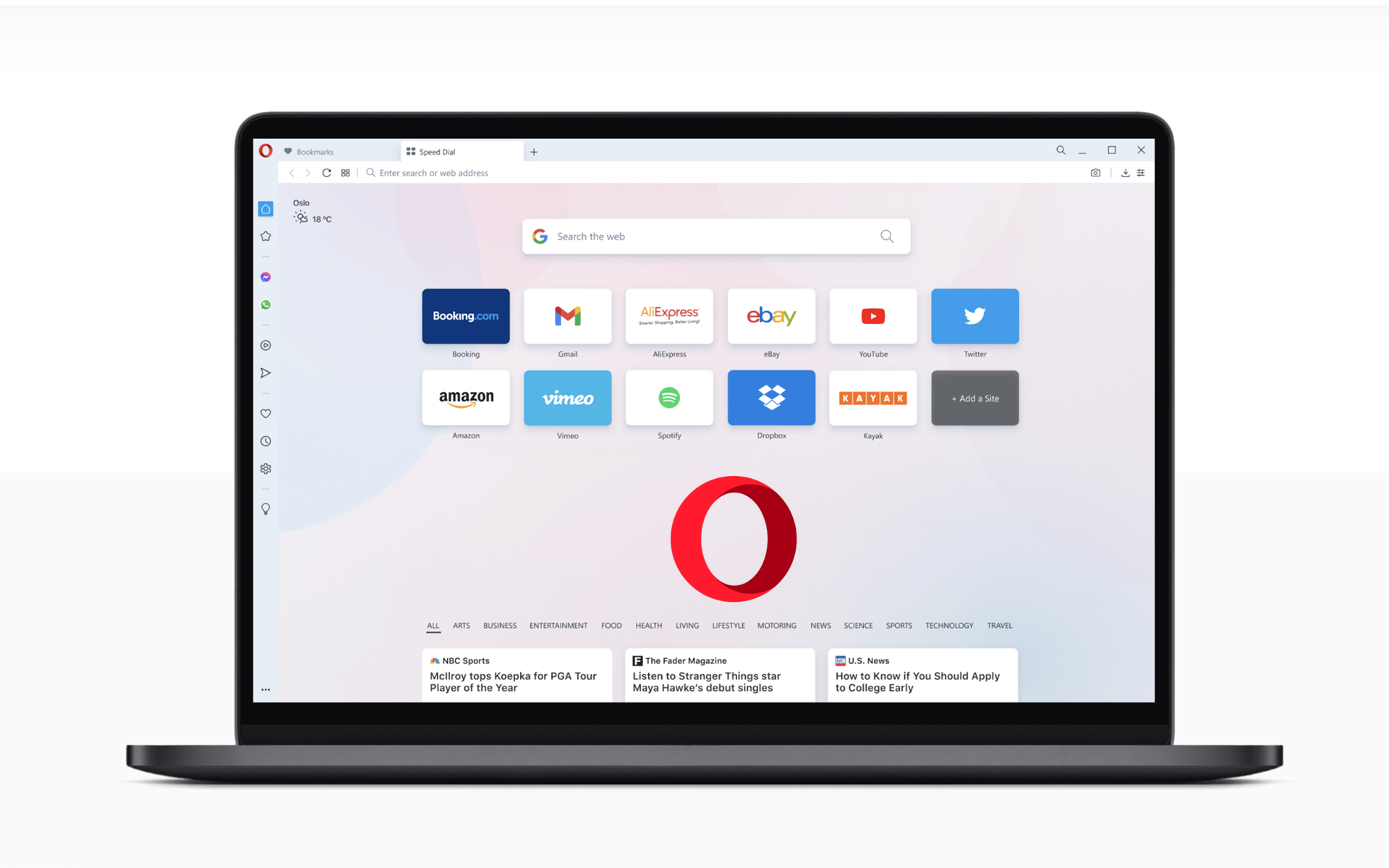
Ma ei tea, kuidas mul tänapäeval õnnestus, kuid kadus mulle korduvalt ikoon-uli vaikeseade Ooperibrauser. Ringi asemel “O” Punane, mulle tundub nii palju edasi otseteeedasi Töölaua samuti sisse Windows 7 ülesanderiba, ikoon-ul vaikimisi de “teadmata toimik“.
Kuidas me rakenduse ikooni taastame / muudame.
Vaikerežiimis on otseturu 10.10 ikoon:

Kui see ikoon kaob äkki või soovite seda muuta, peate järgima mõnda väga lihtsat sammu.
1. Klõpsake parem rakenduse otsetee (Ooper, Tuletõrje, WinAmp, Interneti -uurijajne…) kellele soovite nende ikooni muuta & Klõpsake PE Omadused.
2. Tab-ul “Otsetee” Leiame nupu Muutke ikoon … Klõpsake sellel nupul.
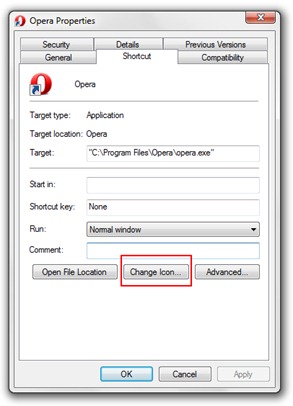
3. Windows / A dialoogiboks avaneb käivitatava vaikimisi asukohas, mis sisaldab kõiki rakenduse vaikeikoone. Brauseriooperi jaoks on vaikimisi asukoht %ProgrammFiles%Operapera.exe . Siin saame valida ühe vaikeikoonist…Või saame nuppu vajutada “Sirvima” Valige meie arvutist veel üks ikoon.
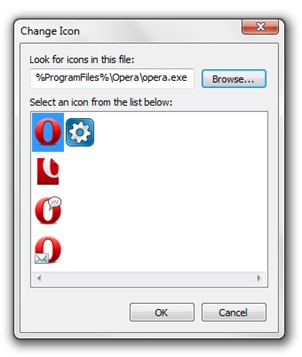
4. Valige (topeltklõpsake) Opera otsetee uus ikoon ja vajutage OK & Kandke.
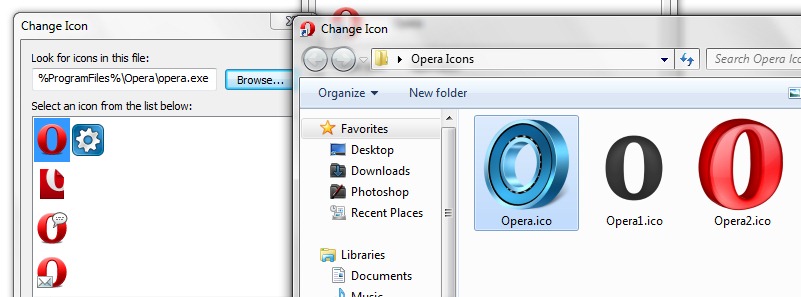
5. Neile, kellel on Windows 7 või Windows Vista, avatakse dialoogiboks, mis küsib administraatori luba tehtud modifikatsiooni jaoks.
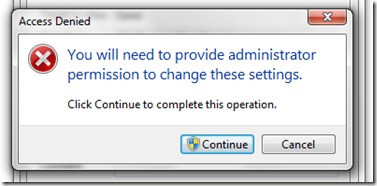
Pressima “Jätkuma“.
Pärast seda sammu muudeti ooperi ikooni.

Kasutajad Windows 7, kas ma saan shirtut shortcu-l paremale klõpsata & PIN -kood Töötamisribale uue ikooniga tööle panna.
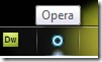
Seda meetodit saab kasutada kõigile installitud programmid, kuid see on kasulik ainult siis, kui mõni ikoon kaob või kui soovite teha väikese chaltazare ülesanderibaWindows 7 -s.
Muutke või taastage rakendused puuduvad ikoonid (nt ooper)
Mis on uut
Ümber Stealth L.P.
Asutaja ja toimetaja Stealth Settings, din 2006 pana in prezent. Experienta pe sistemele de operare Linux (in special CentOS), Mac OS X , Windows XP > Windows 10 Si WordPress (CMS).
Vaata kõiki Stealth L.P. postitusi.Samuti võite olla huvitatud...

